O erro do Windows com o símbolo o impediu 0x80070005 Sobre fazer as tarefas que você está prestes a concluir? não se preocupe.
Erro relacionado 0x80070005 Com permissões de acesso no Windows, que os usuários às vezes encontram ao tentar atualizar o Windows ou instalar um novo aplicativo, e não têm permissão de acesso total para determinados arquivos.
Então, veja como você pode corrigir o código de erro 0x80070005 no Windows 10.
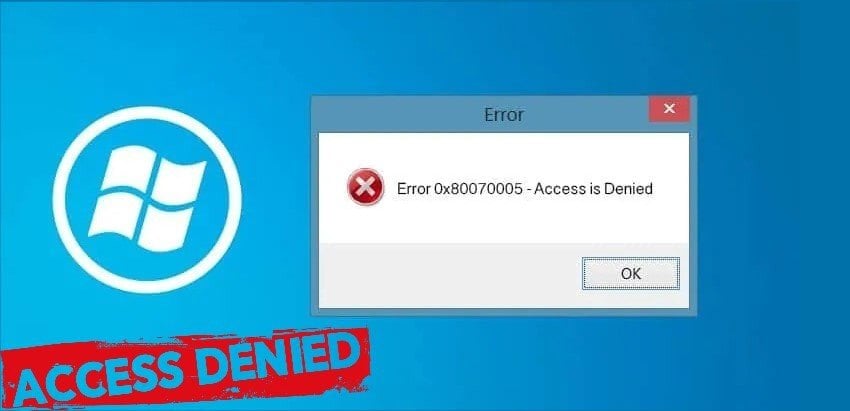
1. Conceda a si mesmo permissões totais
Como mencionamos acima, uma vez que o código de erro 0x80070005 não é capaz de acessar os processos do Windows, a primeira maneira de resolver isso é conceder a você mesmo permissões administrativas completas em Configurações.
- Abra a caixa de diálogo "Executar" pressionando uma tecla Windows + R Digite o seguinte dentro e clique Está bem.
C:Users\USERNAME\AppData
- Agora, clique com o botão direito em AppData e escolha Propriedades.
- Na próxima janela, vá para a guia "Segurança" e clique em "Editar".
- Clique Adição.
- Agora escreva Todos os Produtos , Toque em Verificar nomes e, finalmente, toque em Está bem.
- Clique em todos e permita o controle total em Permissões para todos. Clique Está bem.
Agora, reinicie o sistema para que as alterações tenham efeito. Você nunca verá o erro de atualização do Windows 0x80070005 novamente.
2. Verificando malware e vírus
Esse problema também é causado por malware ou vírus que podem excluir ou alterar arquivos importantes do sistema, como o registro do Windows.
Para garantir que seu computador não seja afetado por malware, execute o Microsoft Defender, uma ferramenta antivírus gratuita criada pelo Windows para combater malware e vírus.
Após a verificação, reinicie o computador e tente instalar as atualizações do Windows. Se você ainda está enfrentando o mesmo código de erro 0x80070005, você não deve perder a paciência. Simplesmente vá para o próximo método.
3. Faça uma inicialização limpa
Uma inicialização limpa é uma maneira de identificar aplicativos problemáticos em seu Windows. Funciona permitindo que o computador inicie a execução de um número mínimo de aplicativos e drivers e ajuda a identificar os processos - se houver - que estão causando o problema.
Difere de Modo de segurança do Windows Com isso, oferece um maior grau de controle sobre a escolha de quais aplicativos desativar.
- Para começar, vá para a barra de pesquisa do menu Iniciar e digite msconfig , E clique no aplicativo "Configuração do Sistema".
- Na próxima caixa de diálogo, vá para a guia Serviços e marque a caixa de seleção Ocultar todos os serviços Microsoft E clique em Desativar tudo. Depois disso, vá para a guia comece , E clique Abra o gerenciador de tarefas.
- A partir daí, localize qualquer aplicativo que você acha que está causando problemas e toque em Desativado.
- Clique em "OK" e feche a caixa de diálogo. Depois disso, reinicie o computador para iniciar uma inicialização limpa.
Na próxima vez que seu PC reiniciar, execute o aplicativo com o qual você estava tendo problemas. Se o problema persistir, agora você sabe que não é causado pelos aplicativos que você desativou.
4. Execute o Solucionador de problemas do Windows
O Solucionador de problemas do Windows é uma série de ferramentas integradas fornecidas pela Microsoft para resolver pequenos problemas do Windows, como erro de atualização, Bluetooth ou problemas de som, etc.
É possível que tenha ocorrido uma falha do Windows Update que o levou ao código de erro 0x80070005 do Windows.
Siga as etapas abaixo e corrija o código de erro do Windows.
- Pressione uma tecla Janela + X E clique em Configurações.
- Vá para a seção Atualização e segurança e clique em Solucionar problemas.
- Agora clique Ferramentas adicionais de solução de problemas , Em seguida, toque em Atualizações do Windows.
- Conceda a si mesmo as permissões necessárias e use a ferramenta para corrigir esse erro.
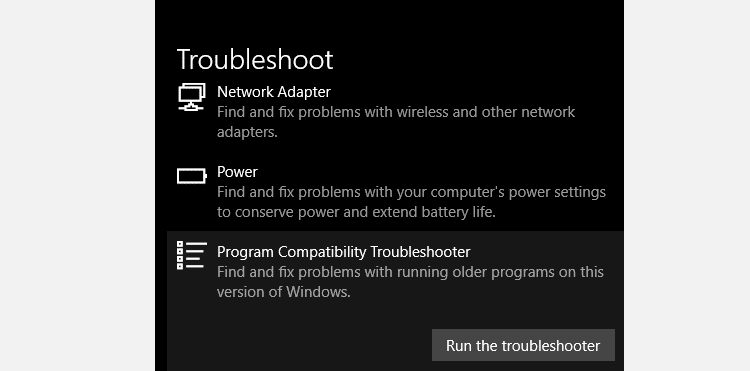
Se a ferramenta não puder corrigir o erro “Acesso negado”, vá para o próximo método.
5: Execute o SFC (Verificador de arquivos do sistema)
O Verificador de arquivos do sistema do Windows (SFC) é uma ferramenta integrada que ajuda os usuários a verificar e reparar seus arquivos corrompidos e interromper a instalação da atualização do Windows. Siga os comandos mencionados para executar este utilitário.
- Tipo CMD Na barra de pesquisa do menu Iniciar, selecione Executar como administrador.
- Digite o seguinte comando no prompt de comando e pressione Entrar.
SFC /scannow
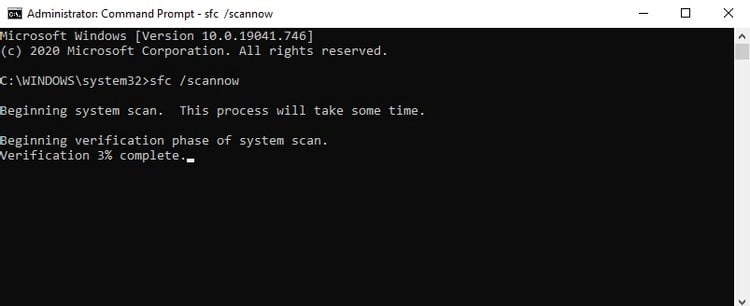
Se a operação for bem-sucedida, você nunca deverá ver a mensagem de código de erro Windows Access Denied novamente.
6. Redefina as permissões usando SubInACL
SubInACL é um aplicativo de linha de comando gratuito que pode ajudá-lo a alterar as permissões de arquivos, pastas, logs e outros objetos.
Siga as etapas listadas abaixo para se livrar do código de erro 0x80070005 para sempre.
Baixe e instale o SubInACL. Em seguida, abra um novo arquivo do Bloco de notas e escreva o seguinte texto nele:
Set OSBIT=32 IF exist “%ProgramFiles(x86)%” set OSBIT=64 set RUNNINGDIR=%ProgramFiles% IF %OSBIT% == 64 set RUNNINGDIR=%ProgramFiles(x86)% subinacl /subkeyreg “HKEY_LOCAL_MACHINE\SOFTWARE\Microsoft\Windows\CurrentVersion\Component Based Servicing” /grant=”nt service\trustedinstaller”=f
Salve os arquivos como reset.cmd. Em seguida, execute o arquivo como administrador clicando com o botão direito e escolhendo Executar como administrador. Em seguida, atualize o aplicativo e exclua o arquivo .cmd.
7. Atualize o Windows 10 manualmente
Se você encontrar o código de erro 0x80070005 ao atualizar o Windows, a atualização manual pode ser a solução para você. Para atualizar o Windows manualmente, você usará o Catálogo do Windows Update.
Embora as atualizações do Windows sejam baixadas e instaladas automaticamente, às vezes algumas falhas aparecem. É aqui que entra o Catálogo do Windows Update. É um site gratuito da Microsoft que fornece atualizações para todos os sistemas operacionais Windows.
Você pode baixar atualizações cumulativas manualmente de lá, mesmo se as Atualizações Automáticas do Windows não estiverem funcionando, assim como com o código de erro 0x80070005.
Siga as etapas abaixo para começar:
- Vamos para Configurações -> Atualização e segurança -> Windows Update.
- Selecione Exibir histórico de atualizações e anote o código da versão ou cópia da atualização do Windows. Será semelhante a KB1234567.
Depois faça uma visita Catálogo do Windows Update E cole o ícone da versão do Windows Update na barra de pesquisa. Depois disso, clique no botão Download, que exibirá um pop-up na tela.
Na janela que aparece, clique no link do arquivo .msu para fazer o download. Após a conclusão do download, clique no arquivo .msu para instalar a atualização do Windows manualmente.
Depois disso, reinicie seu sistema. Seu Windows funcionará bem agora. Dessa forma, você pode ignorar o código de erro 0x80070005 executando uma atualização manual. Você pode checar O Windows 10 fica lento após uma atualização? Veja como você pode consertar.
Chega de código de erro 0x80070005 no Windows
No entanto, se nenhum dos métodos acima funcionou ainda, você pode usar a opção root que corrige todos os principais problemas do Windows: Windows Reset.
Se você seguiu todos os métodos acima, acreditamos que com certeza obterá sua solução, Onde está o acesso ao Windows negado exibindo o código 0x80070005.







